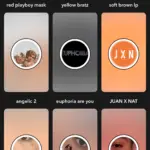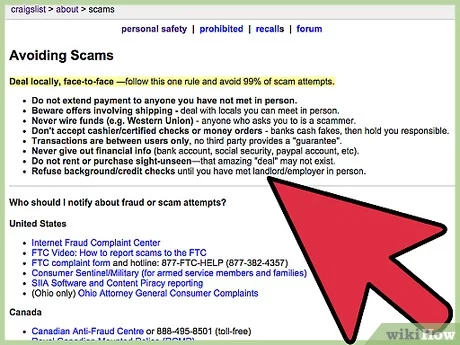Si recientemente instalaste Snapchat para unirte a sus millones de usuarios, los filtros y lentes pueden haber sido lo que selló el trato para ti, pero, por alguna razón, no están funcionando. Después de todo, los filtros y lentes que manipulan la cara pueden ser divertidísimos y, a menudo, el material de las pesadillas y son exactamente lo que estás en Snapchat, ¿verdad?
Asegúrate de que tu Internet funciona
Es posible, y probable, que tengas problemas de conexión con tus datos de móvil o Wi-Fi. En el caso de tu conexión móvil, no hay mucho que puedas hacer para solucionarlo excepto volver a conectarte. A menos que tengas un plan de datos realmente bueno, Snapchat no es la mejor aplicación para tu plan de datos; puede consumir muchos datos. Sin embargo, si se encuentra en la seguridad de su hogar y tiene problemas, reiniciar el módem y el router puede ser de gran ayuda.
Verás, cuando tu módem y tu enrutador funcionan 24 horas al día, 7 días a la semana, está constantemente enviando datos de ida y vuelta, incluso si los datos están corruptos o los paquetes se pierden, seguirá funcionando. Eso es un problema. Con el tiempo, tu conexión puede sufrir un gran golpe. Y para que vuelva a tener la máxima potencia, todo lo que tienes que hacer es reiniciar el módem y el router. Esto es lo que se hace:
1. Localiza tu módem y tu router (si tienes un router).
2. En la parte de atrás, encuentra el cable de alimentación para tu módem y router. Sigue los cables hasta que llegues a la toma de corriente en la que ambos están enchufados.
3. Tire de los cables de alimentación de la toma de corriente y déle al módem y al enrutador al menos 2 minutos.
4. Cuando pasen 2 minutos, vuelva a conectarlos y vuelva a conectar el dispositivo a su conexión de red. Si el problema fue resuelto, entonces descubriste la fuente del problema.
¿Eres nuevo en Snapchat?
Si eres nuevo en Snapchat, ya habrás notado que Snapchat te lanza a la piscina sin ninguna dirección. De hecho, si no supieras nada sobre Snapchat, probablemente no sabrías que tiene filtros o lentes; se trata de gestos que no son del todo evidentes al principio.
Lo primero que muestra Snapchat es, por supuesto, tu cara, normalmente de una manera poco favorecedora. La pantalla de la cámara es, esencialmente, el menú principal de Snapchat. Puedes alcanzar todo lo que Snapchat tiene para ofrecer desde la pantalla de la cámara con unos pocos gestos diferentes. Hay dos conjuntos de filtros a los que puedes llegar con la pantalla de la cámara: los filtros después de tomar una foto y los filtros con la cámara de frente, la que está en el mismo lado de la pantalla del dispositivo.
1. Localiza y lanza la aplicación Snapchat . Puedes encontrar la aplicación Snapchat en algún lugar de una de tus pantallas de inicio. Si no la encuentras allí, busca en el cajón de la aplicación. Todas las aplicaciones instaladas actualmente se encuentran en el App Drawer.
2. Ingresa a Snapchat con tu cuenta y contraseña válidas de Snapchat.
3. En la pantalla de tu cámara, toma una foto de algo o lo que los usuarios de Snapchat llaman un » Snap .» Puede ser de cualquier cosa y no necesita ser enviado; será desechado.
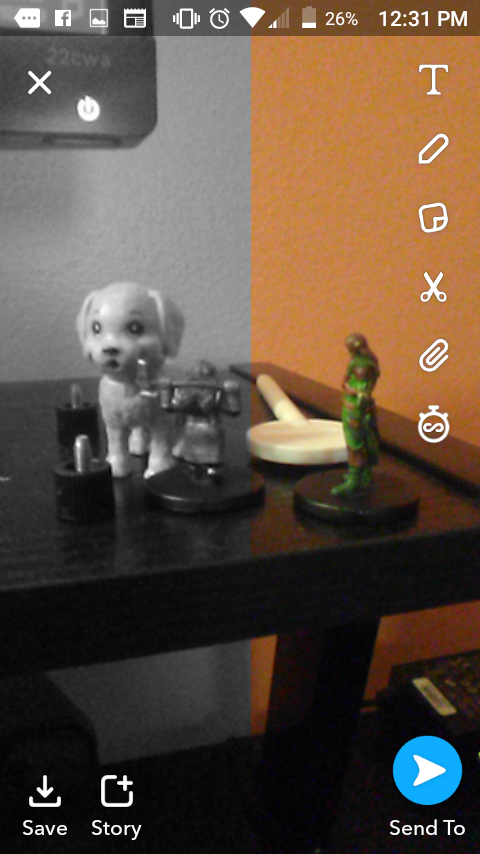
>
4. Después de que se haya tomado el Snap, tome su dedo y páselo a la izquierda o a la derecha. Haz esto varias veces y pasarás por diferentes filtros. Este es el primer juego de filtros con el que puedes jugar.

>
5. Ahora, vuelve a la pantalla de tu cámara . 6. En la pantalla de la cámara, cambie a su cámara orientada hacia adelante , indicada por un icono de cámara o dos flechas que se persiguen mutuamente. Sabrás que la has encontrado cuando de repente veas tu cara.

>
6. En el botón, a la derecha del botón del obturador, verás una cara sonriente. Tócalo. Revelará una selección de filtros que alterarán tu cara.
Su dispositivo no soporta filtros o lentes
Si no dispone de filtros y lentes, incluso después de haber probado las soluciones anteriores, es posible que su dispositivo no sea compatible. En el caso de los dispositivos Android, deben funcionar con la versión 4.3 o superior de Android.
Para los dispositivos iOS, es un poco más complicado. Los filtros y lentes son compatibles con el iPhone 4S, iPod de 5ª generación, iPad de 2ª generación y la familia original de iPad Mini y superiores. Todo lo que esté por debajo de esos dispositivos, desafortunadamente, no puede usar filtros y lentes.
Para empeorar las cosas, no hay mucho que puedas hacer en cuanto a actualizaciones; no funciona así. No todas las actualizaciones son compatibles en todos los dispositivos. No pondrías Windows 10 en un equipo de la era de Windows XP; no es compatible con ese tipo de sistema operativo porque es demasiado antiguo. Necesitarás una actualización si quieres tener alguna posibilidad de usar los filtros y lentes de Snapchat.